Écran blanc de la mort WordPressC'est l'une des erreurs les plus courantes que les utilisateurs de WordPress peuvent rencontrer.
Après avoir installé un nouveau plugin ou un thème incompatible avec un autre plugin ou des fichiers core WordPress, il apparaît généralement après sa migrationÉcran vierge de WordPressUn problème.
Eh bien, si vous voyez une page vierge sur votre navigateur Web sans aucune erreur ou information lorsque vous visitez le site Web de WP, il s'agit d'un symptôme de WSDE.Ici, nous proposons des solutions pour réparer l'écran blanc de la mort sur les sites WordPress.
Table des matières
Qu'est-ce qui cause l'écran blanc de la mort ?
L'erreur d'écran blanc de la mort de WordPress est principalement causée par une erreur PHP ou une erreur de base de données.Par exemple, si vous installez un plugin obsolète qui n'a pas été mis à jour depuis un certain temps, cela peut causer des problèmes, de sorte que le code du plugin n'est pas compatible avec le code utilisé par les nouvelles versions de WordPress.La même chose se produira, les thèmes obsolètes ne seront pas mis à jour.Par conséquent, nous vous recommandons toujours d'acheter des thèmes régulièrement mis à jour.
Comment réparer l'écran blanc de la mort dans WordPress ?
Eh bien, si vous rencontrez toujours des problèmes similaires, veuillez appliquer les solutions suivantes ici pour corriger l'erreur d'écran blanc de la mort de WordPress.
Remarque : la méthode suivante vous guide pour modifier les fichiers principaux du site Web.Nous vous recommandons de sauvegarder votre site Web avant d'effectuer l'une des étapes ci-dessous.Eh bien, si vous ne pouvez actuellement pas accéder au backend de votre site Web, veuillez contacter votre hébergeur et vérifier s'il existe une sauvegarde à jour de votre site Web sur le serveur.
Vérifiez si les plugins WordPress peuvent provoquer des WSOD
Comme mentionné précédemment, des plugins WP incompatibles peuvent provoquer cette erreur d'écran blanc WordPress.Nous vous recommandons de vérifier d'abord pour désactiver les plugins installés, ce qui peut aider à détecter et à résoudre le problème.
Si vous pouvez vous connecter à la console de gestion du site Web.
- Passer à la section des plugins
- Vérifiez tous les plugins et désactivez-les.
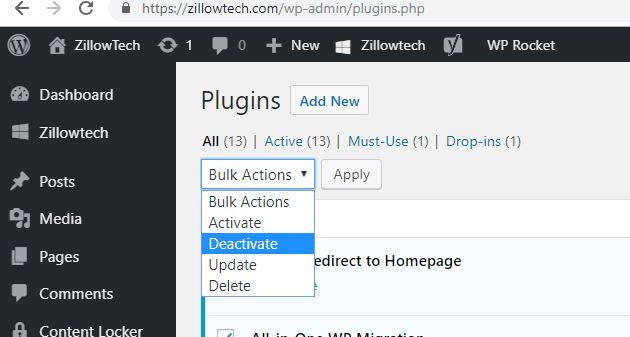
Si le site fonctionne normalement après avoir désactivé les plug-ins, veuillez activer les plug-ins un par un pour détecter les plug-ins qui ont causé l'erreur.
Eh bien, si vous n'avez pas accès à la zone d'administration de WordPress, vous devez vous connecter à Cpanel ou FTP pour réinitialiser tous les plugins installés sur votre site Web WordPress.
Installez un client FTP, tel que FileZilla,
- Connectez-vous au serveur à l'aide des informations d'identification fournies par l'hébergeur Web
- Accédez au répertoire où se trouvent les fichiers WordPress.
- allumer
wp-contentDossier, puis recherchez lepluginsdossier. - C'est là que tous vos plugins sont stockés.
- Renommez simplement le dossier enplugins.old et autresAutre nom
- Cela désactivera tous les plugins installés sur votre site Web et réinitialisera votre site Web à son état par défaut.
Revenez à votre navigateur et actualisez votre site Web.L'écran blanc de la mort devrait disparaître et vous devriez pouvoir vous connecter à WordPress.
Basculer vers le thème WP par défaut
Si la désactivation du plug-in WP ne résout pas le problème, il se peut que le fichier principal du thème entre en conflit avec le plug-in existant.Vérifions si le thème nouvellement activé est désactivé et restauré à son thème par défaut.
- Simple et facile à utiliser, il suffit de se connecter à votre console de gestion,
- Aller àApparence>>Thème
- Activez le thème WordPress par défaut ici.
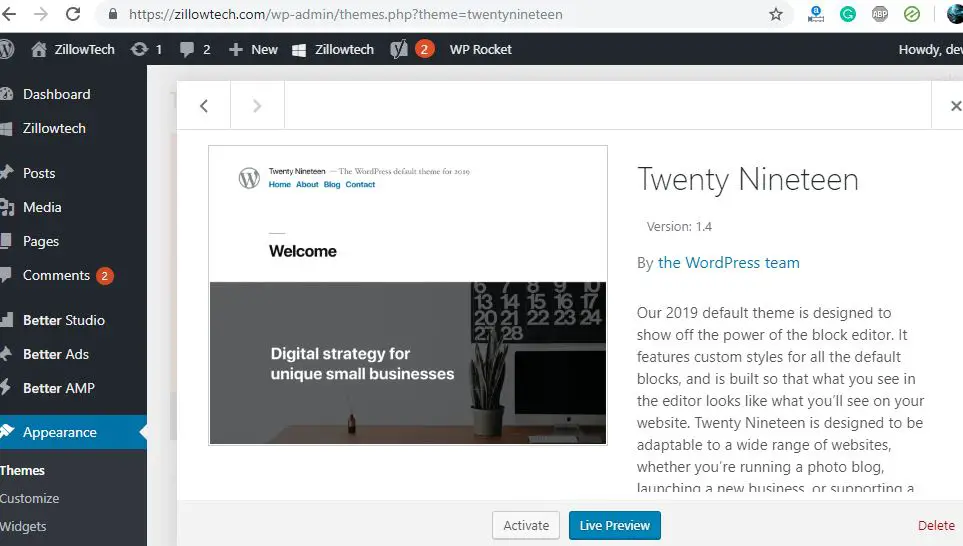
Encore une fois, si vous n'avez pas accès à la zone de gestion,
- Connectez-vous au serveur via FTP
- Aller àWP-Contenudossier.
- Vous trouverez ici un fichier appeléThemesSous-dossiers de.
- Trouvez un répertoire qui partage un nom avec votre thème actif.
- Copiez le thème, puis supprimez le dossier d'origine.
- Cela restaurera le thème de votre site Web sur le thème WordPress par défaut.
- Essayez maintenant d'accéder à votre site WordPress, s'il n'y a pas de problème, le thème a provoqué une erreur.
- Veuillez contacter le fournisseur du thème pour résoudre le problème ou passer à un autre thème.
Augmenter la limite de mémoire
Parfois, s'il n'y a pas assez de mémoire pour exécuter votre site Web, cela peut provoquer cette erreur.Surtout si votre site a trop de plugins et reçoit beaucoup de trafic, la limite de mémoire définie par défaut peut ne pas être suffisante pour gérer toutes les instances de site Web à la fois.Cela peut entraîner une augmentation de la limite de mémoire de votre site Web, ce qui peut aider à résoudre le problème.
Pour ce faire, vous devez éditer le fichier wp-config.php sur votre site WordPress.
- Accédez à votre WordPress 根 dossier
- Trouver votre wp-config.php 文件
- Faites un clic droit dessus et sélectionnez "Éditer" Options,
- Faites défiler vers le bas du fichier et regardez la lecture de cette ligne.Immediatement De cette façon, arrêtez d'éditer !Joyeux blog.
- À ce stade, vous devez coller la ligne de code suivante au-dessus du message :
define('WP_MEMORY_LIMIT', '256M');
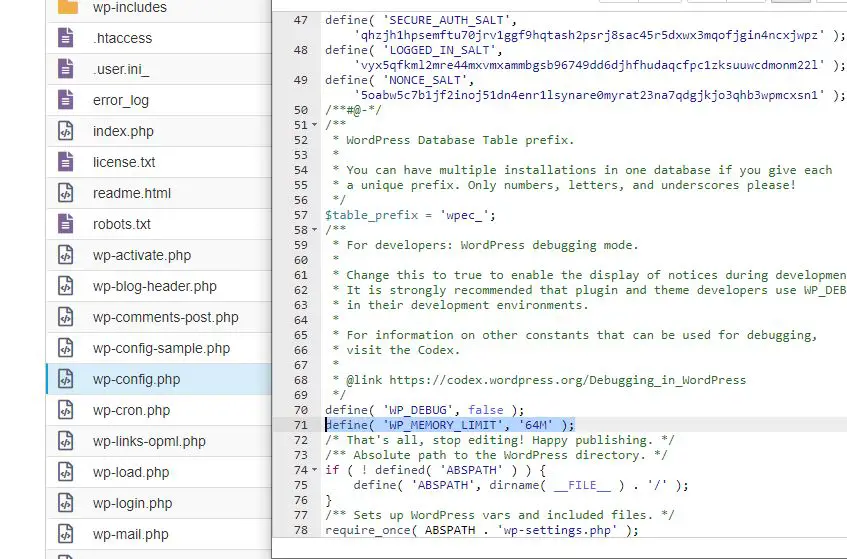
De plus, vous pouvez ajouter ce codephp_value memory_limit 64M添加Accédez à votre fichier .htaccess pour voir s'il peut également corriger l'erreur.
Utiliser le mode de débogage WordPress
Vous lisez, ce qui signifie qu'il n'y a toujours pas de solution pour WordPress White Screen of Death.Eh bien, il est temps de vous présenter le mode de débogage de WordPress, qui peut résoudre plus efficacement les erreurs.
- Allez dans votre dossier racine WordPress
- Trouvez votre fichier wp-config.php
- Faites un clic droit dessus et sélectionnez l'option "Modifier",
- Faites défiler vers le bas du fichier et regardez la lecture de cette ligne.Ça y est, arrêtez d'éditer !Joyeux blog.
- À ce stade, vous devez coller la ligne de code suivante au-dessus du message :
define('WP_DEBUG', vrai);
- Lorsque vous enregistrez le fichier, le mode de débogage sera activé.
- cette volontéDans /wp-contenu/Dans le catalogueGénérer un fichier nomméjournal de débogagedocument.
- Vous pouvez utiliser la plupart des éditeurs de texte standard (tels que TextEdit ou Notepad) pour ouvrir et lire ce fichier.
Vous pouvez également choisir d'afficher le message d'erreur directement sur la page.Pour ce faire, ajoutez le code suivant àwp-config.php:
define('WP_DEBUG_DISPLAY', true);
Après avoir utilisé le mode débogage, il est important de le désactiver.Pour ce faire, ouvrezwp-config.phpFichier et redéfinissez la ligne WP_DEBUG sur false.
Vérifiez votre solution de mise en cache
La mise en œuvre d'une solution de mise en cache dans WordPress est un excellent moyen d'accélérer votre site Web.Cependant, étant donné qu'il enregistre les anciennes versions des fichiers, il existe un risque que le contenu obsolète cause des problèmes.
Ce problème peut être résolu en vidant le cache, ce qui effacera toutes les données stockées inutiles sur votre site.Après cela, veuillez vérifier votre site à nouveau pour voir si le problème a été résolu.Si tel est le cas, vous pouvez contacter le développeur derrière la solution de mise en cache pour comprendre pourquoi WSoD s'est produit, ou contacter l'équipe d'assistance de l'hôte.
Si le problème n'est toujours pas résolu, dans ce cas, il vaut la peine de contacter votre équipe de support d'hébergement Web et de solliciter son aide.

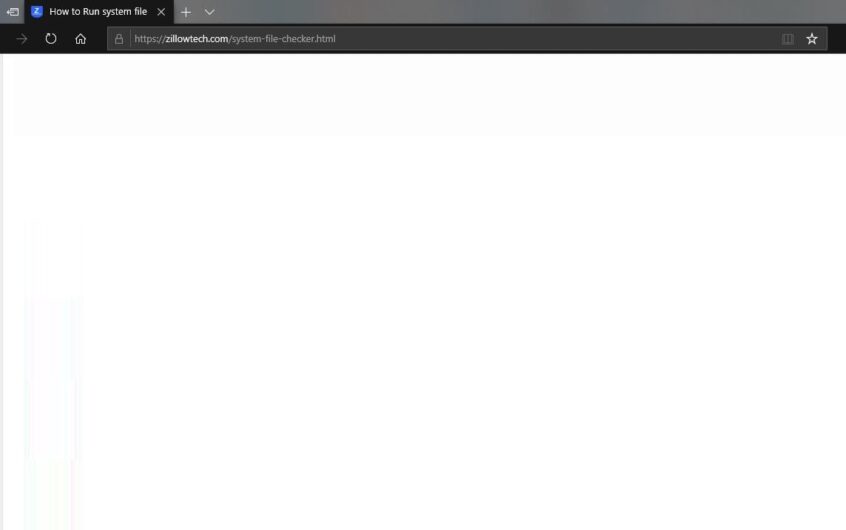

![Correction d'une erreur de serveur interne WordPress 500 [5 solutions efficaces]](https://oktechmasters.org/wp-content/uploads/2021/09/25171-WordPress-500-internal-server-error.jpg)
![Correction d'une erreur WordPress lors de l'établissement de la connexion à la base de données [2021]](https://oktechmasters.org/wp-content/uploads/2021/01/4092-Error-Establishing-A-Database-Connection-524x350.jpg)